
همه چیز در مورد آپارات
کاستوم سرویس April 21st, 2024 آپارات - Aparat
آپارات یک سرویس اشتراک ویدیویی در ایران است که از ۲۳ بهمن سال ۱۳۸۹ در زمانی که تمامی سرویس های بین المللی برای کاربران ایرانی مسدود بودند ایجاد شد.
این سرویس که با ریاست محمد مهدی شکوری مقدم
تاسیس شد، به خاطر اصرار بسیاری از کاربران مردم بوده است. همچنین اپارات، جایگزین یوتیوب در ایران است.
این سرویس توسط گروه صباایده طراحی و تولید شده و توانسته رتبه دوم الکسا در ایران و رتبه ۴۹ جهان را به خودش اختصاص بدهد.
پس از گذشت یک سال از بنیانگذاری سرویس، در بهمن ۱۳۹۰، نسخه اندروید آن نیز منتشر شد. پس از آن در دی ماه ۱۳۹۱، تعداد بازدید روزانه ویدئوهای آپارات از مرز یک میلیون گذشت. در تیرماه ۹۲ نیز نسخه آی او اس سرویس آپارات در اختیار کاربران قرار گرفت. در آذر ۹۲، اولین مسابقه در آپارات با عنوان «مهمان طهران (شهرداری تهران)» با همکاری شهرداری تهران برگزار شد. پس از آن در فروردین ۱۳۹۳ نسخه دوم آپارات، روی سیستمعامل اندروید در اختیار کاربران قرار گرفت.
در اردیبهشت ۱۳۹۳ نیز با ایجاد حساب کاربری ریاست جمهوری اسلامی ایران در آپارات، اولین کانال رسمی در این سرویس معرفی گردید و بعد از ریاست جمهوری، نوبت وزیر ارتباطات دولت یازدهم بود که با ایجاد کانال رسمی در آپارات نام خود را بهعنوان دومین مقام رسمی فعال در شبکههای اجتماعی ایرانی ثبت نماید.
پس از وزیر ارتباطات، به مرور سایر شخصیتهای سیاسی، فرهنگی، هنری و برندهای تجاری نیز کانالهای رسمی خود را در آپارات راهاندازی نمودند. در تیر ۹۳، با نمایش مسابقات جام جهانی از طریق آپارات، مرداد ۹۳ با تغییر لوگو و شهریور ۹۳ با برگزاری اولین دوره مسابقات اعجوبهها، آپارات تابستان موفقی را سپری نمود.
در آبان ۹۳، تعداد بازدید روزانه ویدئوهای آپارات از مرز ۴/۰۰۰/۰۰۰ بازدید در روز عبور کرده و رکوردی جدید برای این سرویس ثبت نمود. پس از آن و در آذرماه ۹۳، سرویس آپارات کودک برای استفاده کودکان راهاندازی گردید؛ در بهمن ۹۳ نیز سرویس فیلیمو برای تماشای فیلمها و سریالهای ایرانی و غیر ایرانی در اختیار کاربران قرار گرفت. در سال ۹۴ نیز آپاراتیها با ارائه امکان «زیرنویس»، «پخش زنده برنامههای تلویزیونی» و برگزاری «دوره دوم مسابقات اعجوبهها»، فعالیت و رشد خود در فضای وب ایران ادامه داد.
امکانات آپارات
۱-سرعت بالا
۲-ترافیک اینترنتی نیم بها
۳-امکان گذاشتن و دیدن لایو
۴-بارگذاری ویدیو به ساده ترین شکل
۵-امکان دنبال کردن و دنبال شدن
۶-کسب درآمد از آپارات
۷-دانلود رایگان و بی نهایت فیلم
۸-امکان بارگذاری ویدیو ها در هر سایت یا اپلیکیشنی
۹-دارای امکانات پیشرفته برای ویرایش لایو و آپلود ویدیو

نحوه کار کردن با آپارات
ثبت نام
۱-در اینترنت عبارت آپارات را جست و جو کنید
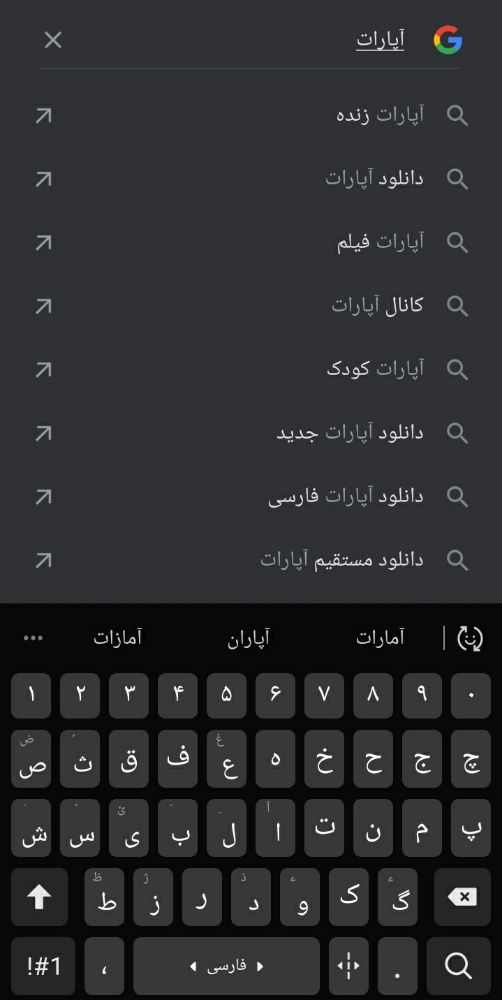
۲-وارد حساب کاربری بشید
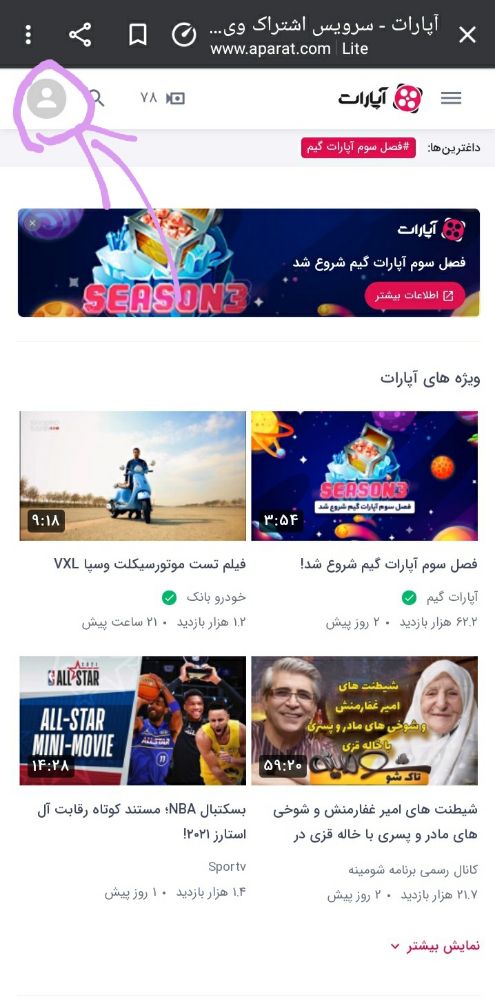
۳-درصورتی که اولین بارتان است که از آپارات استفاده میکنید بر روی حسابی دیگر کلیک کنید.
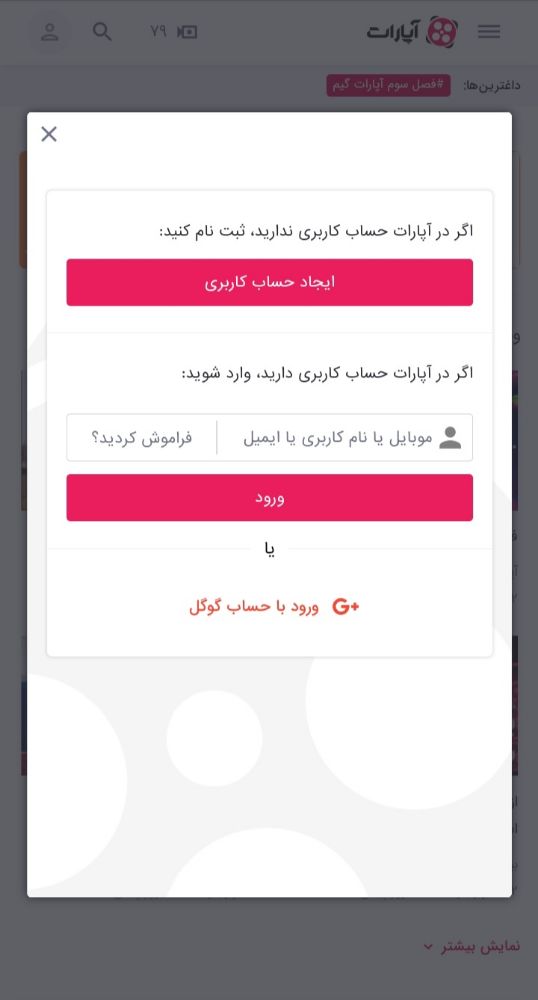
سپس اطلاعات خواسته شده را وارد کنید.

۴-حالا حساب کاربری شما آماده است!
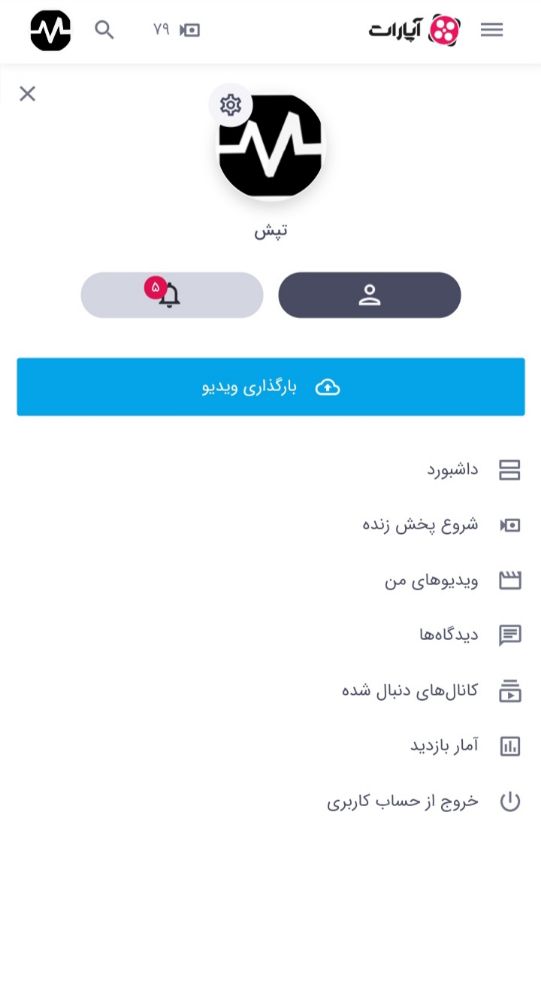
درمورد تدوین و ویرایش حساب خود در بخش دوم این مقاله آورده خواهد شد.
امکانات آپارات
۱-بارگذاری ویدیو:
ابتدا وارد حساب کاربری خودتون بشید و بر روی بارگذاری ویدیو کلیک کنید.
توجه داشته باشید امکان بارگذاری ویدیو در نرم افزار آپارات امکان پذیر نیست.

بر روی انتخاب فایل کلیک کرده و ویدیو مد نظرتون رو انتخاب میکنید.

با انتخاب یا بارگذاری تصویر میتوانید یک تامنیل برای ویدیوی خود انتخاب کنید
(تامنیل: به تصویری که روی ویدیو می آید میگویند)
در بخش عنوان ویدیو، عنوان مد نظر خود را وارد میکند و در بخش توضیحات،میتوانید اطلاعات تکمیلی از آن ویدیو را در اختیار کاربران قرار دهید.
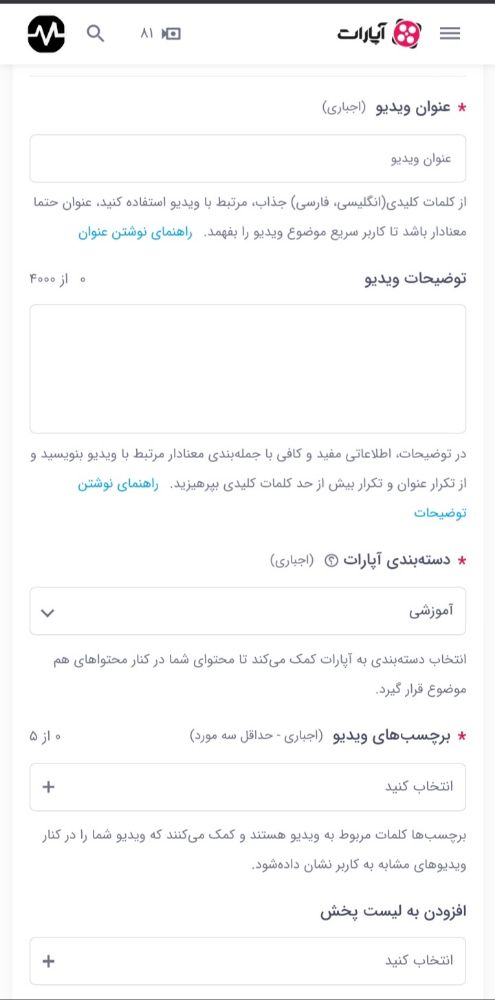
در بخش دسته بندی آپارات ، ویدیوهای شما در دسته های مختلف ویدیوها در آپارات قرار میگیرد تا دسترسی به آنان راحت تر باشد.
برچسب ویدیو نیز، برای جست و جوی سریع تر و بهتر ویدیوی شما در آپارات است که درموردش در بخش دوم توضیح داده خواهد شد.
۲-داشبورد:
در این بخش شما میتوانید آمار های مربوط به ویدیو های خود را مشاهده کنید.
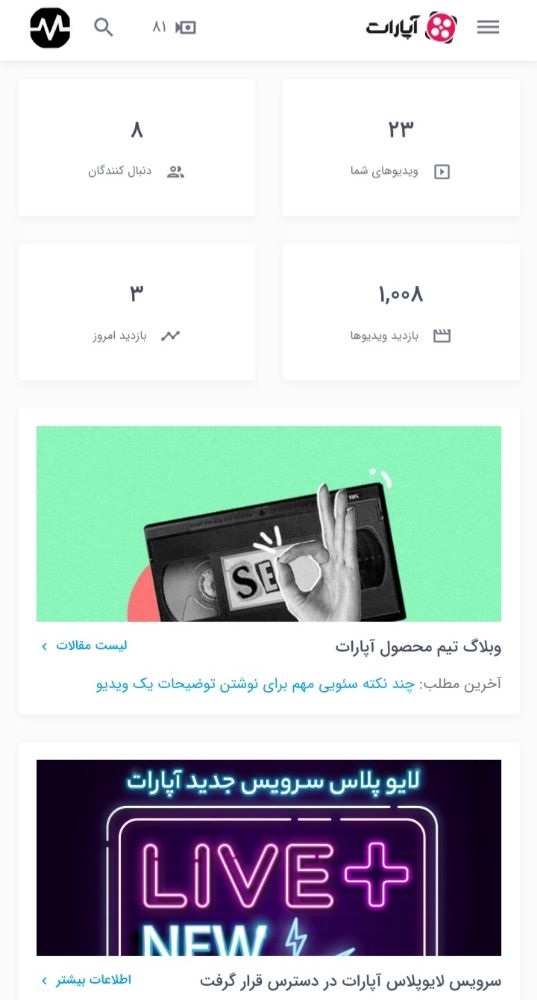
۳-آمار بازدید:
داشبورد شما اطلاعات کلی از کانال شما را نمایش میدهد ولی در بخش آمار بازدید میتوانید با جزئیات بیشتر آمار میزان بازدید، دقیقه های دیده شده و میزان درآمد خود را مشاهده کنید.

حال به سراغ سایر امکانات آپارات میرویم
۴-پخش زنده
از جمله سایر امکانات آپارات، پخش زنده آن است.شما میتوانید بر روی آیکون نقطه که دقیقا کنار آیکون جست و جو هست کلیک کرده و برنامه هایی که قرار است از آپارات پخش شود، پخش شده یا در حال پخش شدن هست را ببینید.
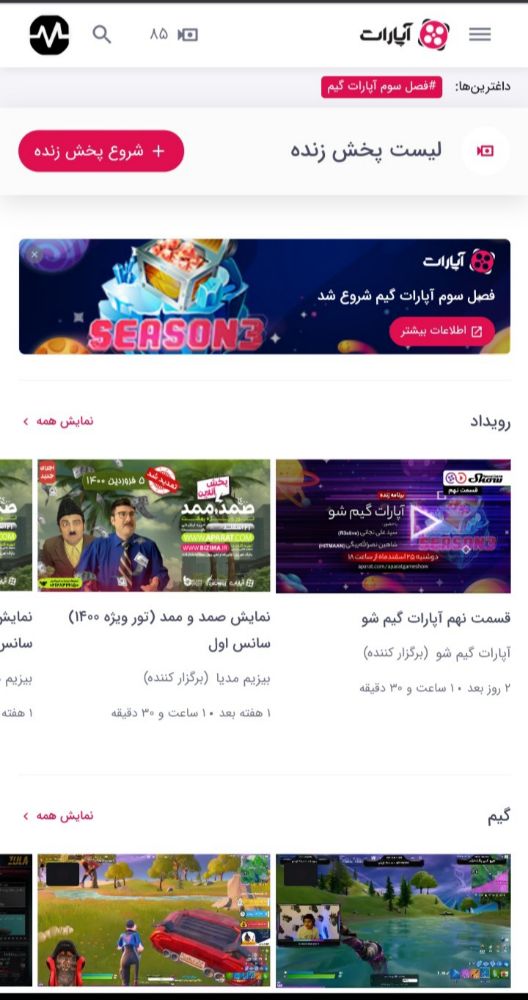
۵-دانلود ویدیو

شما میتوانید با زدن بر روی آیکون بالا ویدیو مد نظر خود را با کیفیت دلخواه دانلود کنید.درصورتی که از اپلیکیشن اپارات استفاده میکنید، پس از دانلود، ویدیوی دانلود شده در بخش دانلود های آپارات آقاب مشاهده است که ایکون ابر داشته و در سمت پایین - چپ است.
یا در پوشه Aparat در گوشی شما ذخیره شده است.درصورت استفاده از نسخه تحت وب، ویدیوی شما در پوشه Download ذخیره شده است.
آیکون سه نقطه فقط در نسخه تحت وب اپارات قابل استفاده است که امکاناتی از جمله انتشار و پخش ویدیو در سایت یا اپلیکیشن دیگر را داراست.
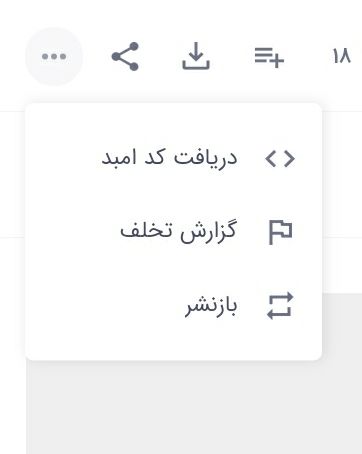
همچنین جهت دیدن اطلاعات و توضیحات ویدیو میتوانید بر پیکانی که به سمت پایین است کلیک کنید
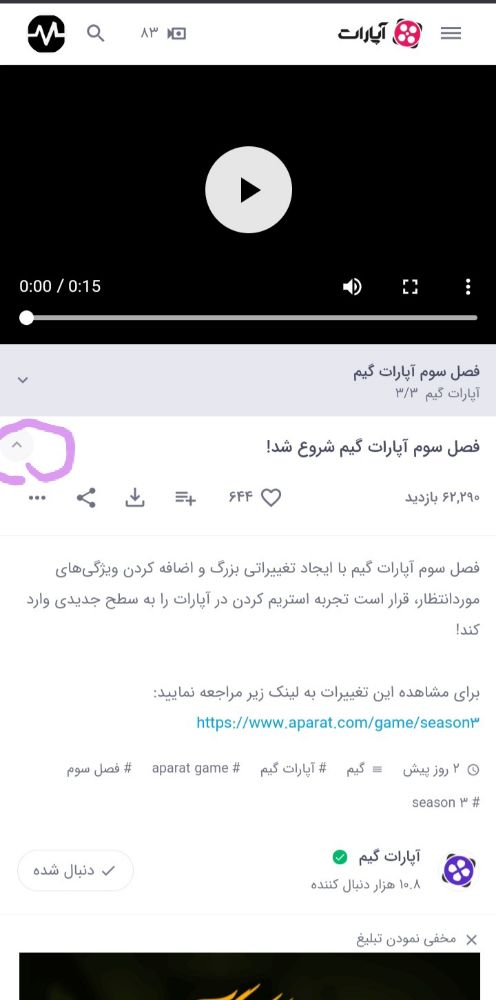
امیدوارم از این مقاله لذب برده باشید، منتظر قسمت دوم این مقاله باشید....
منبع : ویرگول
